Ubuntu puhul pole see eelnevalt määratletud. Mõni Ubuntu osa on eelkonfigureeritud, teised aga peate ise konfigureerima. Võite isegi eelmääratud osi muuta. Alates failisüsteemist kuni installiprotseduurini on peaaegu kõik erinev kui Windows. Nii et kui olete segaduses, ärge paanitsege, kuna selline käitumine on normaalne ja andke Ubuntu millalgi ja usaldage mind, see kasvab teile.
Nii nagu tarkvara installimist saab teha kahel viisil, st.e., terminali või graafilise meetodi kaudu, kasutades paketihaldurit. Sama kehtib tarkvara desinstallimise kohta. Ubuntu on installitud kolm peamist tüüpi pakette, mis on loetletud järgmiselt
- Omapaketid või Debiani paketid
- Kiiret paketid
- Flatpaki rakendused
Natiivpaketid või Debiani paketid on paketid, mis on leitud Ubuntu tarkvariallikatest. Pikka aega olid mõned paketid spetsiifilised mõnele Linuxi distrole. Tühjendame selle näite abil. Välja on töötatud kaks tarkvara A ja B. A on spetsiifiline Ubuntu jaoks, samas kui B on spetsiifiline Arch Linuxile. See oli Linuxi kasutajatele märkimisväärne ebamugavus. Snap ja Flatpaks on kaks suurt universaalset paketihaldurit, mille kaudu saate installida kõik paketid, hoolimata sellest, milline teie Linux Distro olla võiks.
Nii et kui tarkvara A ja B oleks Snapi ja Flatpacki pakettide loendis, saavad nii Ubuntu kui ka Arch Linuxi kasutaja neid rakendusi alla laadida ja kasutada.
Desinstallige tarkvara Ubuntu tarkvarakeskuse abil
Kui eelistate oma ülesandeid graafiliselt täita, saate desinstallimiseks kasutada Ubuntu tarkvarakeskust. Kui olete Ubuntu uus kasutaja, on soovitatav tarkvara desinstallimiseks kasutada Ubuntu tarkvarakeskust. See on lihtne ja arusaadav, kuna kõik rakendused on tellitud ja korraldatud. Ubuntu tarkvarakeskuse abil saate samast kohast desinstallida Native paketid, Snap-paketid ja Flatpaki rakendused.
Lisaks, kui olete endine Windowsi kasutaja, on protsess väga sarnane. Võite ka mõned eelinstallitud rakendused desinstallida, mida te ei vaja.
Soovitud tarkvara desinstallimiseks Ubuntu tarkvarakeskuse abil vajutage klahvi Süsteem (Windows) ja sisestage otsinguribale tekst „Ubuntu tarkvara.”Avage programm oranž poekoti ikoon
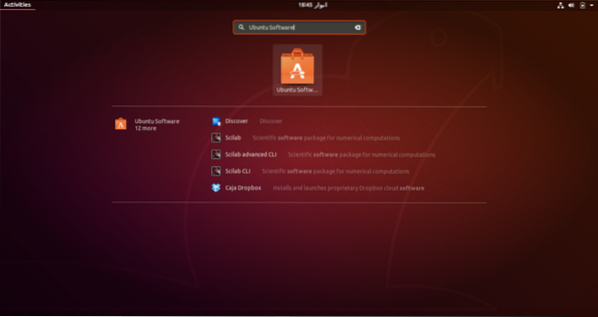
Kui olete Ubuntu tarkvara avanud, minge ülaosas asuvale vahekaardile "installitud". See viib teid jaotisse, kus on loetletud kõik teie installitud rakendused.
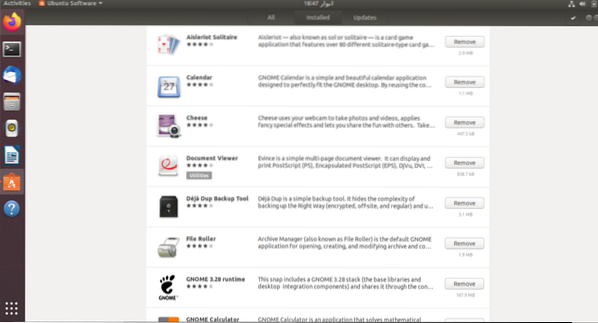
Kerige loendis, et leida rakendus, mille soovite desinstallida.Kui olete oma soovitud rakenduse leidnud, klõpsake desinstallimisprotsessi alustamiseks nuppu Eemalda.
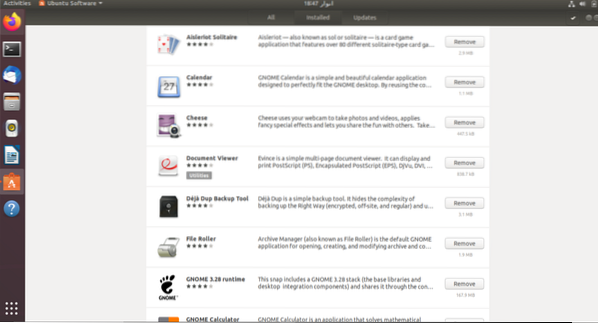
Pärast desinstallimise jätkamiseks palutakse teil sisestada oma konto parool. Seda protsessi tuleb korrata iga rakenduse puhul, mille soovite eemaldada.
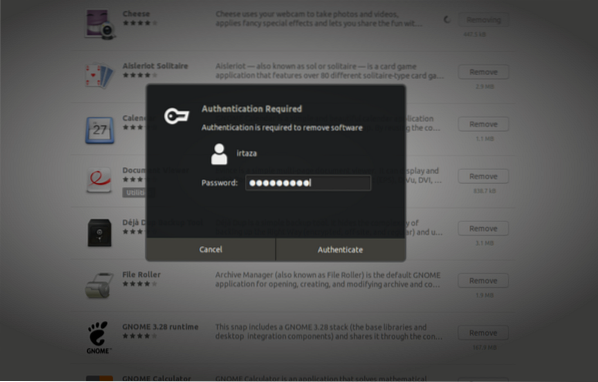
Desinstallige tarkvara terminali abil
Graafilise meetodi kõrval saate terminali abil rakenduse installida ja desinstallida ka oma Ubuntu. Mõnel kasutajal võib olla lihtne rakendusi terminalist desinstallida, mitte Ubuntu tarkvara; kõik sõltub kasutajast.
Rakenduste desinstallimiseks terminalist avage Ubuntu terminal, vajutades Windowsi klahvi ja tippides otsingukasti terminali või vajutades lihtsalt Ctrl, Alt ja T korraga. Erinevalt Ubuntu tarkvarast ei saa kohalikke rakendusi, Snap-pakette ja Flatpaksi ühe käsklusega desinstallida. Nendel erinevat tüüpi rakendustel on desinstallimiseks erinevad käsud, mis on toodud allpool.
Native Ubuntu rakenduste desinstallimine terminali abil
Natiivrakendusi, mida nimetatakse ka Debiani rakendusteks, saate desinstallida, tippides terminali järgmise käsu.
$ sudo apt eemalda programmKui te pole kindel, mis on programmi täpne nimi, otsige seda saadaolevast loendist. Rakenduse otsimiseks installitud Debiani rakenduste loendist sisestage terminali järgmine käsk
$ apt otsinguprogrammAsendage kaldkirjas kirjutatud programm selle rakenduse nimega, mille soovite desinstallida. Neid rakendusi nimetatakse Debiani rakendusteks, kuna Ubuntu põhineb Debianil ja rakendused asuvad Ubuntu tarkvara allikast.
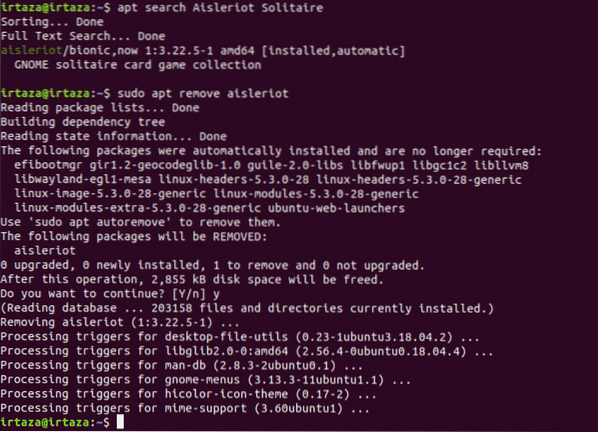
Desinstalli Snapi paketid terminali abil
Snap-paketid on selle kasutatavuse tõttu muutunud väga populaarseks. Konkreetse Snap-paketi eemaldamiseks toimige järgmiselt.
Kui te ei tea oma Snapi paketi täpset nime, tippige järgmine käsk ja otsige seda loendist
$ snapi loendKui teate selle Snap-paketi õiget nime, mille soovite süsteemist eemaldada, tippige terminali järgmine käsk.
$ sudo snap remove programm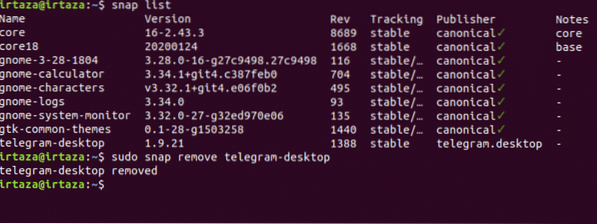
Flatpaksi desinstallimine terminali abil
Kuigi Flatpaks pole nii populaarne kui Snapi pakett, on Flatpaksi kasutavaid Ubuntu kasutajaid siiski palju. Kui te pole kindel, mis on teie Flatpaki täpne nimi, tippige järgmine käsk ja otsige loendist soovitud Flatpak.
$ flatpaki loendKui olete oma soovitud flatpak'i leidnud, sisestage terminalis järgmine käsk, et soovitud flatpack oma süsteemist eemaldada.
$ sudo flatpak desinstalliprogramm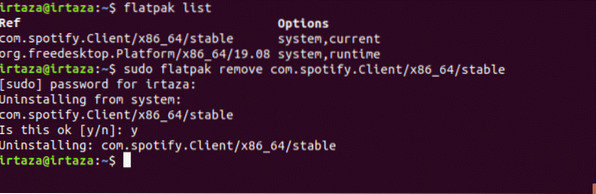
Järeldus
Ubuntu võib uutele kasutajatele veidi hirmutada, kuna enamus asju pole kohe sirged. Kuid kui olete Ubuntu kätte saanud, ei julgeks te oma eelmise operatsioonisüsteemi juurde tagasi minna. Ubuntus peab kasutaja õppima terminali kasutama. Debiani pakette, Snapi pakette ja Flatpaks on kolme tüüpi faile.
Võite kasutada graafilist viisi, st.e., mis tahes failitüübi desinstallimiseks Ubuntu tarkvara poolt. Ubuntu tarkvaras on kõik rakendused kategoriseeritud. Programme saate desinstallida ka terminali käsu kaudu. Erinevat tüüpi pakettide jaoks on vaja erinevaid käske. Niisiis vajate Debiani pakettide jaoks teist käsku, Snapi pakettide jaoks teist käsku ja Flatpaksi jaoks eraldi käsku.
 Phenquestions
Phenquestions


